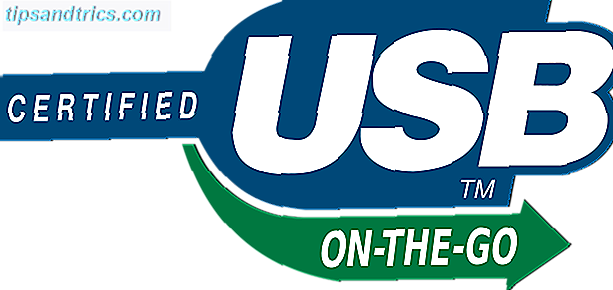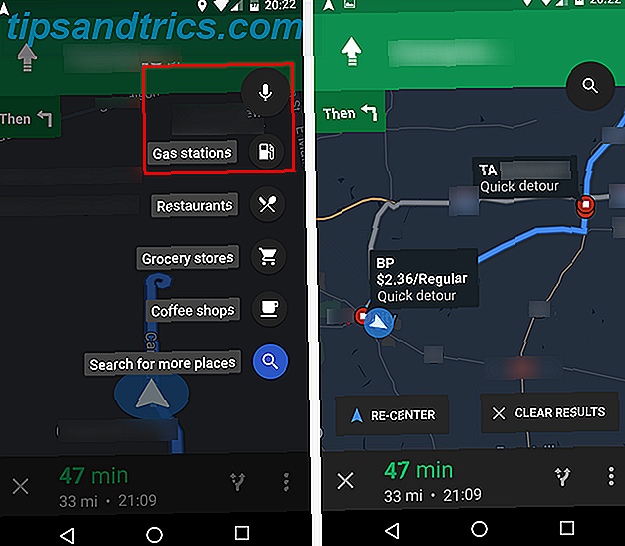Se você nunca mexeu em um sistema Linux, mas viu um vídeo do YouTube sobre ele, há uma grande chance de que você tenha visto alguém mostrar seus efeitos sofisticados na área de trabalho, mais notavelmente o efeito “wobbly windows”. Esses efeitos são possíveis devido ao software gerenciador de janelas que controla as janelas que contêm os vários programas que você executa. No entanto, como a maioria dos outros aplicativos Linux, há mais de um que faz o trabalho, e os dois principais que oferecem o pacote completo são Compiz e KWin. Embora essas duas soluções tenham suas áreas específicas, ainda podemos compará-las objetivamente para ver qual delas é mais personalizável e funcional.
Compiz
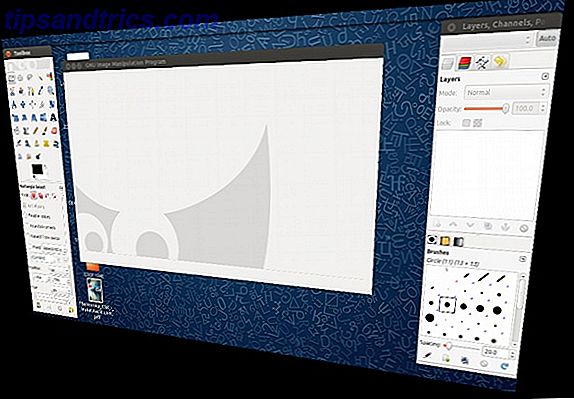
Compiz é o gerenciador de janelas mais popular graças à popularidade do Gnome 2 e ao Unity Ubuntu 11.04 Unity - Um grande salto para o Linux Ubuntu 11.04 Unity - Um grande salto para o Linux Está aqui. A versão mais recente do Ubuntu apresenta uma interface de usuário totalmente nova: o Unity. Ele também inclui um muito melhorado Centro de Software, juntamente com as atualizações habituais dos milhares de programas gratuitos que o Ubuntu oferece. A Canonical decidiu ... Leia Mais. O Compiz era comumente usado pelos usuários do Gnome 2 para adicionar efeitos de desktop, enquanto o Unity é construído sobre o Compiz. Em outras palavras, o Compiz é comumente encontrado em desktops baseados na estrutura gráfica do GTK. A única exceção notável é o Gnome Shell GNOME 3 Beta - Bem-vindo ao seu novo ambiente de trabalho Linux Read More, que usa seu próprio gerenciador de janelas chamado Mutter para controlar seus efeitos de desktop; é impossível ter o Gnome Shell e o Compiz. Não é impossível usar o Compiz em ambientes de desktop baseados em Qt, mas isso exige um pouco de trabalho.

Compiz é facilmente configurável através do aplicativo Gerenciador de Configurações CompizConfig, onde você pode ativar ou desativar vários plugins, bem como definir suas configurações diferentes. Alguns plugins populares incluem o Unity (ao usar o Ubuntu), o Wobbly Windows e o 3D Cube. Levar algum tempo para percorrer o Gerenciador de Configurações do CompizConfig é muito importante se você quiser se beneficiar de uma experiência de área de trabalho altamente personalizada e visualmente atraente. Claro, não se esqueça de notar que alguns plugins podem realmente fazer a diferença quando se trata de produtividade, enquanto há outros que apenas adicionam sinos e assobios visuais.

Nós também temos artigos que oferecem uma visão mais detalhada do Compiz Aproveite os excelentes efeitos da área de trabalho com o Compiz Fusion [Linux] Aproveite os ótimos efeitos da área de trabalho com o Compiz Fusion [Linux] Algumas pessoas só querem usar algo que pareça muito bonito. Por outro lado, existem alguns nerds que querem enganar os seus sistemas com os mesmos efeitos para criar um verdadeiro ... Leia Mais, uma maneira de verificar se você pode executar o Compiz no seu computador, e um tutorial sobre como Ajustar as configurações do Unity através do Gerenciador de Configurações do CompizConfig Como alterar as configurações do Ubuntu Unity com o Gerenciador de Configurações do CompizConfig O último lançamento do Ubuntu, versão 11.04, traz uma interface completamente nova chamada Unity. Seu lançamento recebeu críticas mistas, embora honestamente se resume a gosto. Nunca há um software ... Leia mais.
KWin
O KWin, por outro lado, é o gerenciador de janelas padrão do ambiente de desktop KDE Desfrute de um Desktop Limpo e Aprimorado com o KDE 4.7 [Linux] Desfrute de um Desktop Limpo e Aprimorado com o KDE 4.7 [Linux] Um dos ambientes de desktop mais populares do Linux, lançou sua última série (versão 4.7) no final de julho. Esta versão melhora o trabalho feito em versões anteriores, adicionando novos recursos, melhorando o desempenho ... Leia Mais. Ele raramente é encontrado em qualquer outro ambiente de desktop diferente disso, mas semelhante ao Compiz, ele pode ser usado como o gerenciador de janelas de qualquer sistema com um pouco de trabalho. Como o KWin é o gerenciador de janelas padrão do KDE, ele oferece perfeita integração do sistema e total conformidade com a aparência do KDE. Na verdade, o KWin gerencia o recurso de captura de tela nos sistemas KDE, enquanto as capturas de tela do Gnome são tratadas por um utilitário separado. É a razão pela qual as imagens do KDE têm efeitos de brilho agradáveis (opcionais) nas janelas.

Semelhante ao Compiz, você pode escolher em uma lista de plugins que você pode ativar e desativar, bem como configurar ainda mais se houver outras configurações disponíveis. Há uma abundância de efeitos internos para escolher, e há um botão "Get New Effect" que permite que você obtenha outros efeitos da Internet (embora no momento da escrita só existam três disponíveis). Em qualquer caso, os efeitos incluídos devem ser mais do que suficientes para a grande maioria das pessoas.

Além de uma guia Geral que permite ativar o KWin, bem como opções para efeitos de mudança de área de trabalho e velocidade de animação, há também uma guia Avançado que não tem equivalente no Compiz. Essas configurações permitem um melhor controle de como o KWin renderiza seus efeitos (e também pode melhorar o desempenho diminuindo a qualidade), como escolher entre OpenGL e XRender para o tipo de composição e Native ou Raster para o sistema gráfico Qt. Além disso, você pode escolher as configurações de miniaturas, se o OpenGL 2 Shaders deve ser usado e se o VSync deve ser ativado. Novamente, todas essas configurações podem afetar o desempenho do sistema, juntamente com quantos plugins você instalou.
Instalação e Conclusão
O respectivo gerenciador de janelas já deve estar instalado para seu ambiente de distribuição e desktop, mas você ainda pode instalar compiz ou kwin pesquisando por esses nomes os pacotes em seu respectivo gerenciador de pacotes. A integração de um gerenciador de janelas em um ambiente de área de trabalho não padrão (como o KWin em um ambiente de área de trabalho não KDE) exigirá alguma pesquisa primeiro.
Então, qual gerenciador de janelas é melhor? Embora o Compiz e o KWin sejam excelentes escolhas praticamente iguais, tenho que declarar o vencedor do KWin. No espírito do nível de personalização do KDE, o KWin pode simplesmente ser configurado para se comportar exatamente do jeito que você quer que ele seja. Além disso, o KWin ainda está sendo desenvolvido ativamente pela equipe do KDE (com suporte parcial para Wayland já incluído), mas o Compiz se tornou um projeto mais silencioso que está recebendo principalmente patches do Ubuntu / Canonical, já que o Unity é construído sobre ele. Finalmente, a KWin se tornou um pouco mais rápida em comparação aos anos anteriores, o que foi praticamente a única desvantagem de usar o KWin.
Qual gerenciador de janelas você prefere? Como você acha que eles evoluirão com o passar do tempo, tanto em termos de funcionalidade quanto de suporte a Wayland / Mir? Deixe-nos saber nos comentários!